«У вас есть быстрый способ вернутьнесохраненные файлы PSD? Я потерял некоторые файлы PSD при их редактировании в Adobe Photoshop 2017 из-за внезапного отключения электроэнергии. И большинство из них не сохранены. Могу ли я восстановить несохранённые файлы Photoshop в Windows 10? Спасибо за любой совет.»
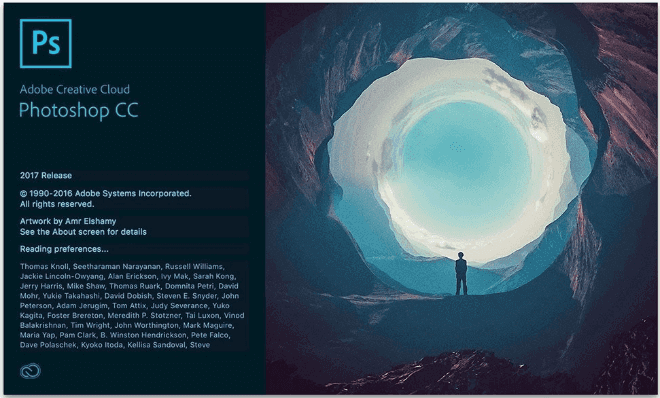
Adobe Photoshop - это редактор растровой графики, разработанный и опубликованный Adobe Inc. для Windows и macOS. Большинство пользователей используют его для веб-дизайна, создания трёхмерных изображений и т.п. Но при частом использовании возникает множество проблем, и потеря несохранённого файла Photoshop - одна из самых острых. Обычно несохраненные файлы Photoshop могут быть потеряны в результате:
- Ошибки Photoshop
- Неожиданого сбоя питания
- Человеческой ошибки, например, закрытии программы без сохранения
- Внезапного сбоя Photoshop или компьютера с Windows
4 метода восстановления удалённых или несохранённых файлов Adobe Photoshop
Можно ли восстановить несохранённый файл Photoshop? Да! Попробуйте 3 способа, чтобы вернуть утерянный файл PSD прямо сейчас:
| Рабочие решения | Пошаговое устранение неполадок |
|---|---|
| Восстановление файлов PSD с помощью программы | Запустите программу восстановления файлов EaseUS > Сканируйте сохранённый файл PSD...Все шаги |
| Восстановить PSD из последних файлов | Перезапустите Photoshop и выберите «Файл» > «Последние документы»...Все шаги |
| Восстановить PSD из автосохранения | Запустите Photoshop > нажмите «Photoshop СС»...Все шаги |
| Восстановить из предыдущих версий | Откройте «Панель управления». Перейдите в «История файлов» > «Восстановить личные файлы». Щёлкните зеленый...Все шаги |
Какова бы ни была причина, потерять несохранённые файлы Photoshop очень неприятно. Если вы столкнулись с этой же проблемой, вы можете использовать следующие два способа восстановить несохранённые файлы PSD в Photoshop CC 2019/2018/2017. Более того, мы также предоставляем вам профессиональный инструмент восстановления данных для восстановления удалённых файлов Photoshop в Windows 10/8/7 в качестве дополнительной меры.
Если ваш Photoshop не запускается, смотрите «Как исправить проблему с запаздыванием Photoshop».
1 - Восстановление удалённых/утерянных/повреждённых файлов PSD Photoshop с помощью программы
Если вы случайно удалили или потеряли важные PSD-файлы Photoshop на своём компьютере, вы можете напрямую восстановить их с помощью мощного программного обеспечения для восстановления PSD-файлов - EaseUS Data Recovery Wizard.
Это программа для восстановления жёсткого диска поможет вам найти 200+ потерянных типов файлов из-за удаления, форматирования, вирусной атаки, сбоя системы или по неизвестным причинам. Помимо восстановления данных с HDD/SSD, программа восстановления данных EaseUS также позволяет восстанавливать удалённые файлы с внешних жёстких дисков, флеш-накопителей, карт памяти, видеоплееров, музыкальных плееров и т. п. Загрузите и установите это проверенное программное обеспечение прямо сейчас.
1. Загрузите и установите на свой компьютер EaseUS Data Recovery Wizard.

2. Используйте установленную программу для поиска и восстановления потерянных данных. Выберите раздел диска или папку, из которой "пропали" ваши данные. Затем нажмите кнопку "Сканировать".

3. Когда сканирование будет завершено, найдите в списке результатов нужные вам файлы и папки.
Выберите их и нажмите кнопку "Восстановить". При выборе места для сохранения восстановленных данных не следует использовать тот же диск, который вы сканировали!

2 - Восстановление несохранённого файла Photoshop из последних файлов
Перезагрузите Photoshop, перейдите в «Файл» > Последние документы» и найдите потерянный несохранённый файл PSD. Затем откройте и восстановите потерянный PSD.
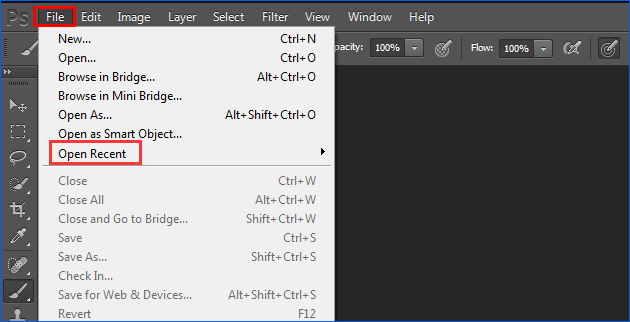
3 - Восстановление несохранённых файлов Photoshop из автосохранения
В Adobe Photoshop CS6 и Photoshop CC 2014/2015/2017/2018/2019 встроена функция автосохранения. Эта функция позволяет Photoshop автоматически создавать резервные копии файлов PSD через регулярные промежутки времени, которые можно изменить. Таким образом, вы можете легко восстановить несохранённые файлы Photoshop PSD с помощью автосохранения.
Как настроить функцию автосохранения? Вот подробности: Запустите Adobe Photoshop CC > щелкните «Photoshop CC» и выберите «Настройки» > далее «Обработка файлов» > «Автоматически сохранять информацию о восстановлении каждые X минут» (поставьте галочку и укажите нужное количество минут).
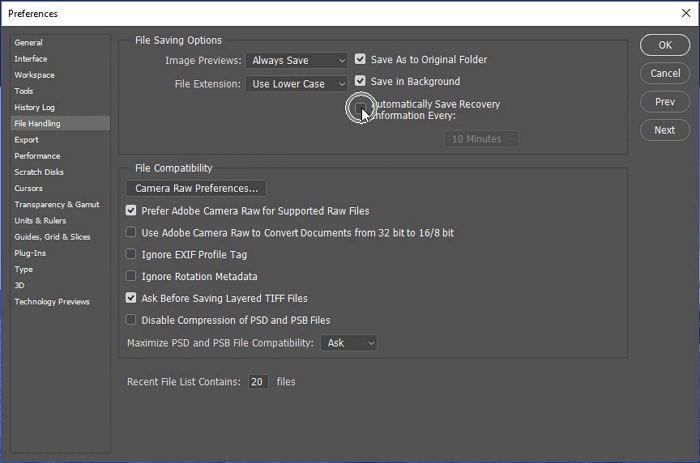
- Перейдите в C:/Users/ВАШЕИМЯ/AppData/Roaming/Adobe Photoshop (CS6 or CC)/AutoRecover.
- Найдите несохранённые файлы PSD, затем откройте и сохраните в Photoshop.
Папка AppData по умолчанию скрыта. Перейдите в «Вид/ Параметры» в «Проводнике» и нажмите по вкладке «Вид» > включите «Показывать скрытые файлы, папки, диски». А затем вы можете выбрать и сохранить нужные файлы PSD в безопасном месте на своем ПК.
Вы можете попробовать описанные выше простые решения, чтобы восстановить потерянные файлы Photoshop, которые не были сохранены. Еще одна похожая и горячая тема, которая может вас заинтересовать: как восстановить несохранённые документы Word в Windows 10.
4 - Восстановление файлов PSD из предыдущих версий в Windows 11/10/8/7
Если на вашем ПК с Windows настроена история файлов, вы можете легко восстановить файлы Photoshop, восстановив предыдущие версии.
Шаг 1. Откройте «Панель управления».
Шаг 2. Перейдите в «История файлов» > «Восстановить личные файлы».
Шаг 3. Нажмите зелёную кнопку «Восстановить», чтобы вернуть файлы PSD.
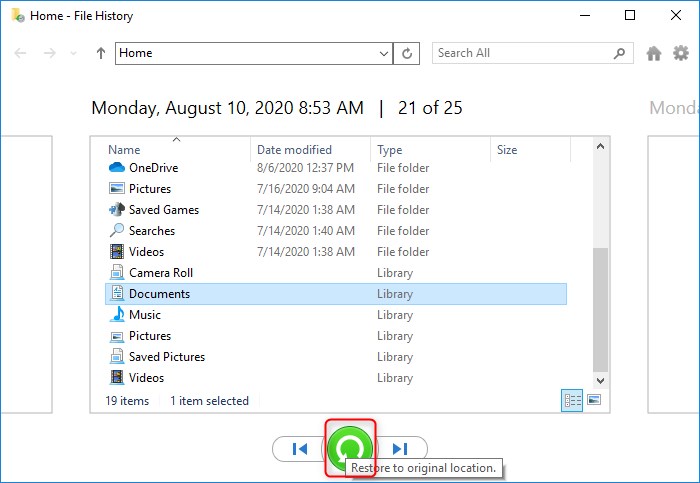
4 решения для восстановления файлов Photoshop на Mac
Файлы Photoshop являются одним из существующих форматов файлов с наибольшей плотностью данных. Когда вы потеряли файлы PSD на MacBook, как их вернуть? Вот несколько способов восстановить удалённый (или несохранённый) файл фотошопа, независимо от того, как и почему вы его потеряли.
1 - Восстановление из резервной копии Time Machine
Восстановить файлы PSD будет легко, если вы включили Time Machine на Mac.
Шаг 1. Подключите диск резервного копирования Time Machine к Mac, нажмите «Time Machine» в Dock.
Шаг 2. Войдите в Time Machine, найдите файлы резервных копий Photoshop и нажмите «Восстановить», чтобы восстановить потерянные файлы Photoshop на Mac.
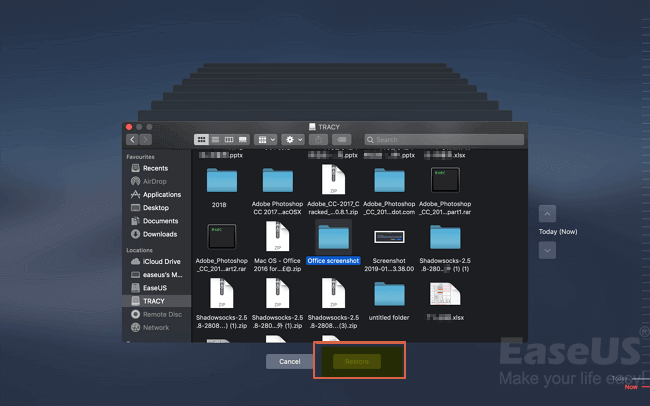
2 - Восстановление несохраненных файлов Photoshop на Mac из места автосохранения
Еще один способ вернуть файлы PSD на Mac - использовать функцию автосохранения. Если вы включили эту функцию в Photoshop, следуйте инструкциям по восстановлению файлов PSD.
Шаг 1. Нажмите «Переход» в меню Apple, выберите «Переход к папке».
Шаг 2. Введите: ~/Library/Application Support/Adobe/Adobe Photoshop CC 2017/AutoRecover в поле «Переход к папке:» и нажмите «Перейти».
Шаг 3. Откройте папку «AutoRecover». Сохраните найденный PSD-файл как новый проект на Mac.
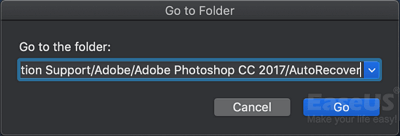
3 - Восстановление потерянных файлов Photoshop из временных файлов на Mac
Шаг 1. Перейдите в Finder > Программы > Терминал. Запустите его на своем Mac.
Шаг 2. Введите «open $TMPDIR» и нажмите Enter.
Шаг 3. Теперь перейдите в «Temporaryitems», найдите файл PSD и откройте его в Photoshop, чтобы сохранить на своем Mac.
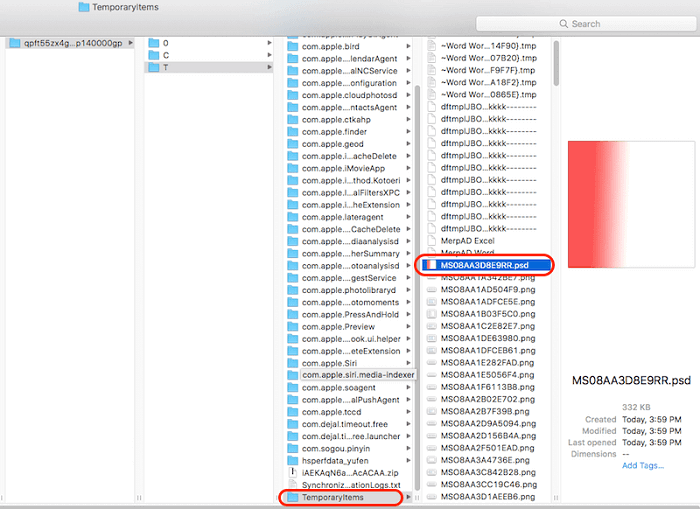
4 - Как восстановить файлы PSD на Mac с помощью программы
Когда никакие решения не помогают, лучше всего подойдет программа для восстановления данных. Надёжный инструмент восстановления данных позволяет легко искать потерянные данные на жёстком диске, SSD и внешних устройствах. Инструмент восстановления данных EaseUS для Mac умеет находить удалённые файлы даже после очистки Корзины.
Шаг 1. Корректно подключите карту памяти к Mac. Запустите EaseUS Data Recovery Wizard для Mac. Выберите проблемную карту памяти и нажмите "Сканировать", чтобы программа нашла на ней удаленный и потерянные файлы.
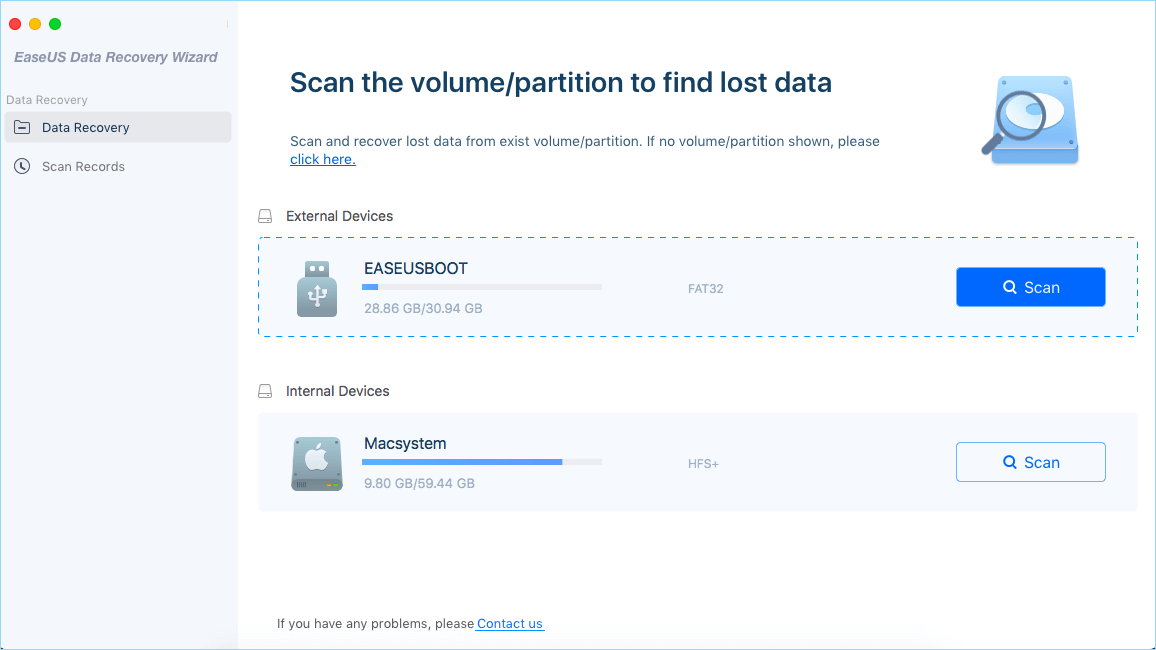
Шаг 2. После быстрого и глубокого сканирования — все файлы будут представлены на левой панели программы.
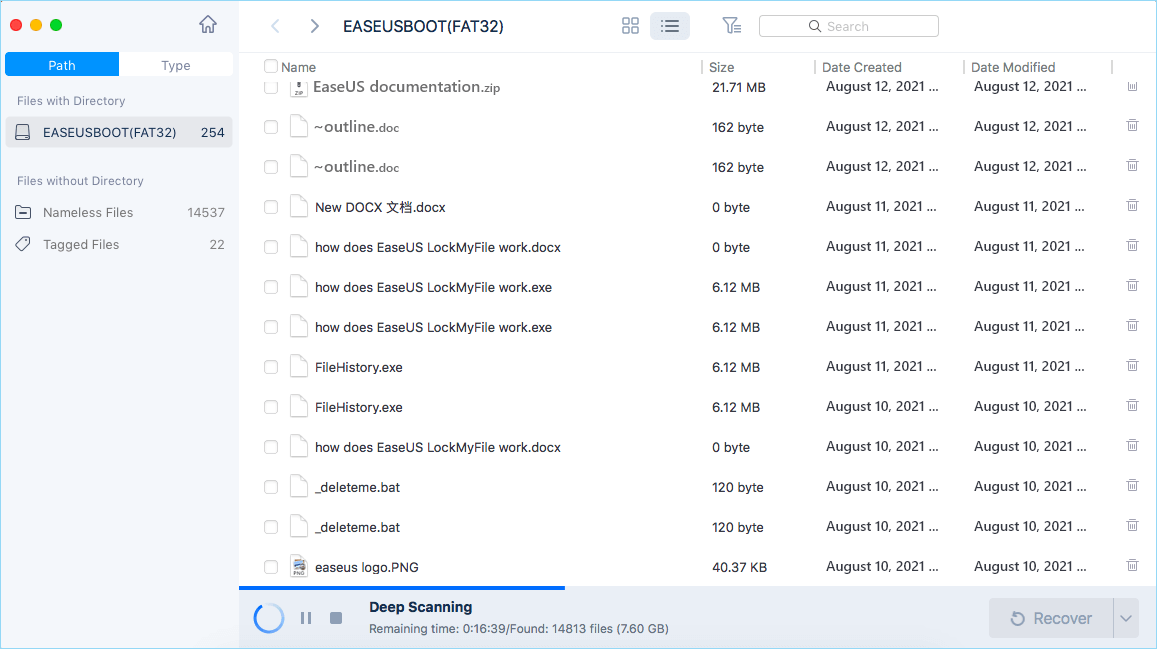
Шаг 3. проверьте и восстановите потерянные данные.
Вы можете предварительно оценить состояние найденных фото и документов (посмотреть, открываются ли они / проверить их) - для этого достаточно двойного клика мышки по нужному файлу... Затем нажмите "Восстановить", чтобы сохранить файлы в безопасном месте на вашем ПК или внешнем хранилище.
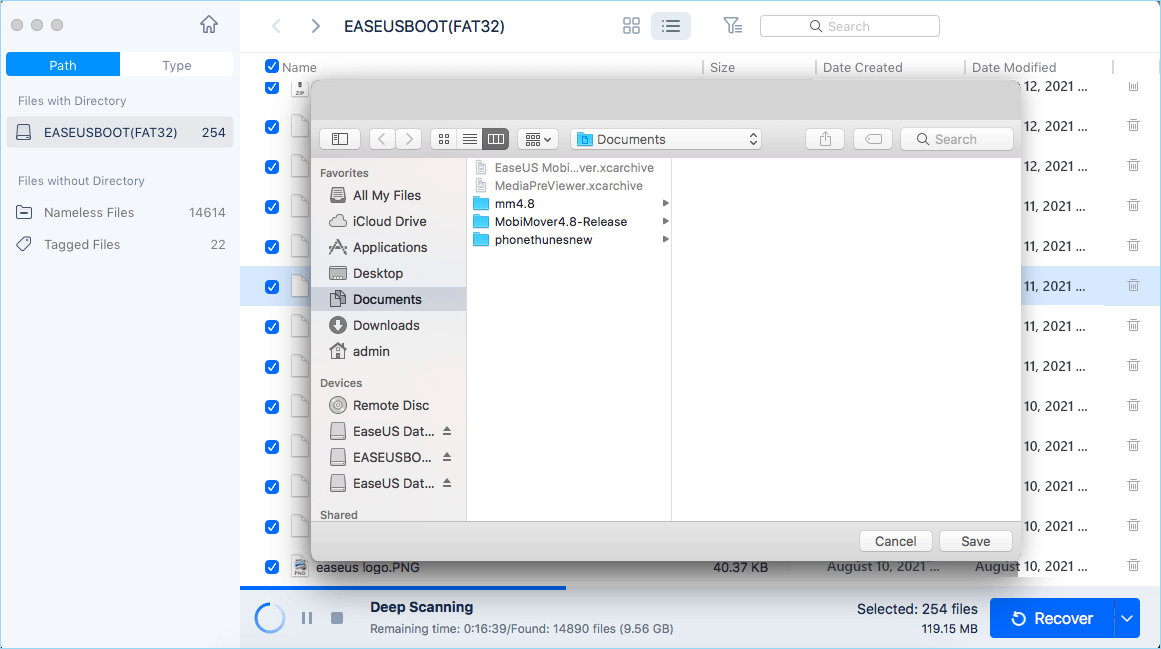
Вывод
Вашу проблему легко решить с помощью правильных инструментов и информации. Если вы недавно удалили рассматриваемый файл PSD, восстановите его из Корзины. Если вы случайно закрыли Photoshop без сохранения, восстановите файлы PSD из автосохранения. Если вы навсегда удалили рассматриваемый PSD-файл, верните его с помощью программы для восстановления данных EaseUS.